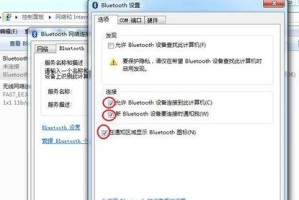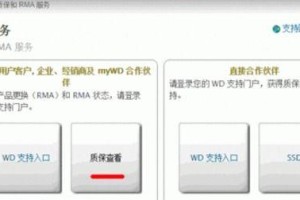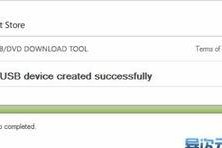你有没有遇到过这种情况:手机离得老远,电脑却想连接蓝牙设备?别急,今天就来手把手教你如何轻松开启电脑的蓝牙功能,让你的设备瞬间“牵手”成功!
一、检查电脑是否支持蓝牙
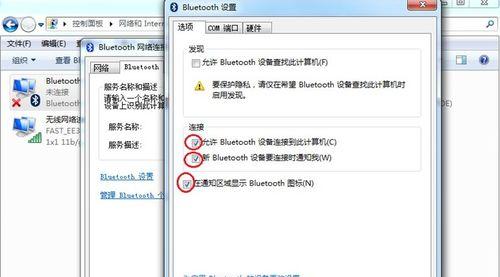
首先,你得确认你的电脑是否支持蓝牙功能。一般来说,大多数新款电脑都内置了蓝牙模块,但如果你不确定,可以查看电脑的说明书或者在网上搜索一下。如果你的电脑是老款或者没有内置蓝牙模块,那么你可能需要购买一个外置蓝牙适配器。
二、开启电脑蓝牙功能
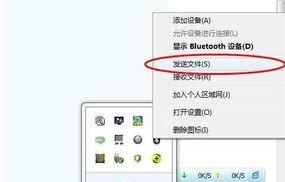
1. Windows系统:
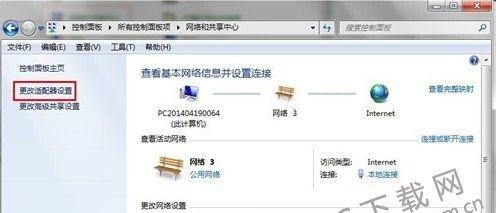
- 点击电脑右下角的“通知区域”图标,找到并点击“蓝牙”图标。
- 如果蓝牙图标是灰色的,说明蓝牙功能是关闭的。点击它,选择“打开蓝牙”。
- 如果蓝牙图标是蓝色的,说明蓝牙功能已经开启。
2. Mac系统:
- 点击屏幕左上角的苹果菜单,选择“系统偏好设置”。
- 在弹出的窗口中,点击“蓝牙”。
- 如果蓝牙开关是关闭的,点击它打开蓝牙。
三、配对蓝牙设备
1. Windows系统:
- 在蓝牙设置中,找到“其他设备”选项,点击“添加设备”。
- 选择你想要连接的设备类型,比如手机、耳机等。
- 按照设备的提示进行操作,比如在手机上找到电脑的名称,然后点击“配对”。
- 配对成功后,设备名称会出现在电脑的蓝牙设备列表中。
2. Mac系统:
- 在蓝牙设置中,找到“其他设备”选项,点击“添加设备”。
- 选择你想要连接的设备类型,比如手机、耳机等。
- 按照设备的提示进行操作,比如在手机上找到电脑的名称,然后点击“连接”。
- 连接成功后,设备名称会出现在电脑的蓝牙设备列表中。
四、常见问题解答
1. 为什么我的电脑找不到蓝牙设备?
- 确保蓝牙设备已经开启,并且处于配对模式。
- 检查电脑的蓝牙功能是否开启。
- 确保电脑和设备之间的距离不要太远。
2. 为什么我的电脑和蓝牙设备配对失败?
- 确保设备名称输入正确。
- 检查设备是否需要输入PIN码,并确保输入正确。
- 尝试重新启动电脑和设备。
3. 如何删除已配对的蓝牙设备?
- 在蓝牙设置中,找到“其他设备”选项。
- 找到你想要删除的设备,点击它旁边的减号图标。
通过以上步骤,相信你已经成功开启了电脑的蓝牙功能,并且能够轻松地与各种蓝牙设备配对。现在,你可以尽情享受蓝牙带来的便利了!